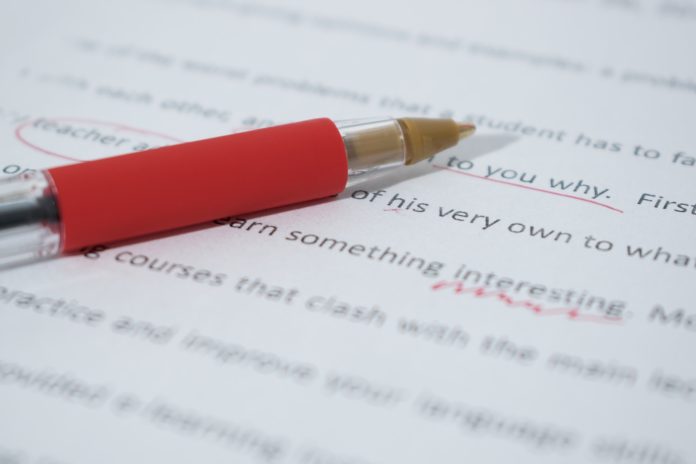
Jeśli denerwujesz się gdy klawiatura Twojego telefonu za każdym razem sama poprawia wpisane słowa a funkcje autokorekty jest niezadowalająca, to możesz tę opcję łatwo wyłączyć. Wszystkie ustawienia odnośnie autokorekty znajdziesz w ustawieniach swojej klawiatury. Jeśli jesteś ciekawy jak to zrobić, to koniecznie zapoznaj się z naszą krótką instrukcją krok po kroku. Telefon w dłoń i zaczynamy!
Zrzuty z ekranu zostały wykonane na podstawie telefonu Huawei P20 Pro
- Na liście zainstalowanych aplikacji uruchom „Ustawienia” (ikona zębatego koła) a następnie przejdź do zakładki „System”.
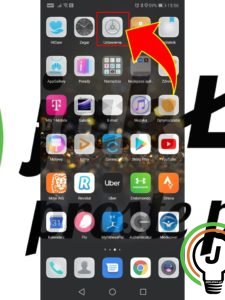
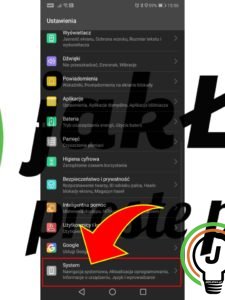
- Kliknij na kategorię „Język i wprowadzenie”. W tym miejscu wyświetlą się wszystkie ustawienia dostępnych klawiatur. Wskaż nazwę tej, którą używasz i wejdź do jej opcji szczegółowych.
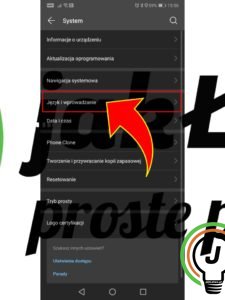
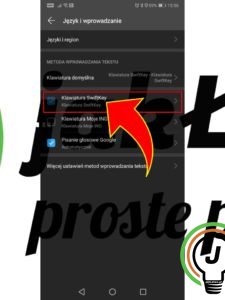
- Z menu klawiatury wybierz zakładkę „Pisanie”, a następnie przejdź do sekcji „Pisanie i autokorekta”.
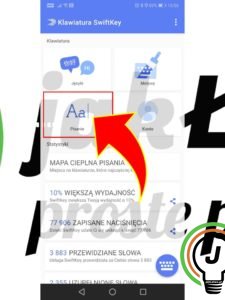

- Wyłącz autokorektę, ustawiając suwak w pozycji nieaktywnej (przesuń w lewą stronę). Gotowe!
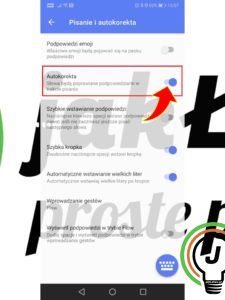
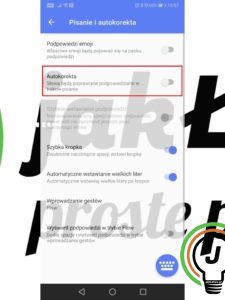
- Możesz wypróbować nowego ustawienia, klikając na ikonę klawiatury, znajdującą się w prawym, dolnym rogu ekranu. Wpisując tekst zobaczysz, że autokorekta nie zadziała.
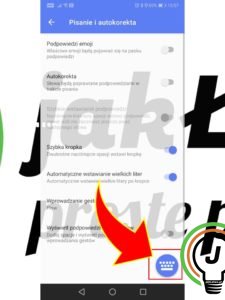
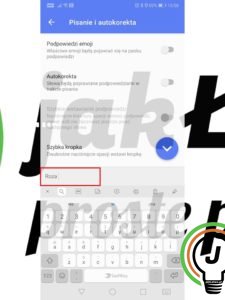
Pytania?
Masz problem? Potrzebujesz naszej pomocy/wskazówki? Skorzystaj z jednej dostępnych z opcji: napisz do nas w komentarzach korzystając z pola poniżej, skorzystaj z forum gdzie możesz uzyskać pomoc od innych użytkowników naszej strony lub wyślij do nas wiadomość!








